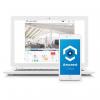Vi spenderar mer tid än någonsin online, och mellan din telefon, surfplatta och dator spenderar du förmodligen större delen av dagen med att stirra på en eller annan skärm. Ibland behöver man en paus. Tack och lov gör det nya Zen-läget på OnePlus-enheter just det, så att du kan ta lite tid att slappna av och fly den ständiga störtfloden av meddelanden och uppdateringar.
Innehåll
- Vad är Zen Mode?
- Hur man använder Zen Mode
I den här artikeln visar vi dig hur du kan använda Zen-läget och ta dig tid att koppla av.
Rekommenderade videor
Vad är Zen Mode?

Det är ingen hemlighet att vi älskar smartphones. Men du kan få för mycket av det goda, och det är viktigt att ta lite tid från din dagliga förarskärm. Vi har sett mjukvara som hjälper till med detta komma ut de senaste åren, inklusive Androids Digitalt välbefinnande och iOS Skärmtid. Zen-läget är något annorlunda, eftersom det inte mäter tiden du har spenderat med att stirra på din skärm. Istället är allt Zen Mode gör att ge dig 20 minuters lugn borta från den ständiga störtfloden av meddelanden.
Relaterad
- De bästa OnePlus-telefonerna 2023: de 6 bästa du kan köpa
- Den nya OnePlus budgettelefonen kommer med två supersällsynta funktioner
- Nya OnePlus Nord CE 3 Lite är perfekt om du hatar dyra telefoner
Så i grund och botten är det ett varumärke Stör ej-läge? Tja, inte precis. Även om Stör ej hindrar aviseringar från att störa dig, hindrar det dig inte från att distrahera dig själv genom att dyka tillbaka in i appar för sociala medier var 5:e minut. Aktivera Zen-läget och din telefon låser sig i hela 20 minuter. Du kommer att kunna ta emot telefonsamtal, ringa nödsamtal och använda kameraappen - men det är allt. Du kommer att stängas ute från alla andra appar, funktioner och tjänster under de kommande 20 minuterna. Alla aviseringar förutom samtal kommer att stängas av, vilket säkerställer att du är helt ostörd tills Zen-läget avslutas.
Det är också viktigt att notera att du inte kommer att kunna avbryta Zen-läget när det väl har börjat, så se till att du är helt redo innan du trycker på Start.
Hur man använder Zen Mode


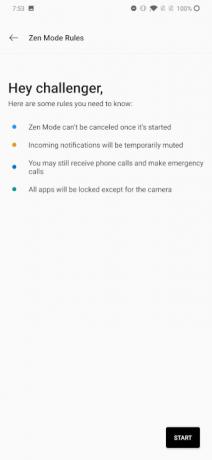
Det är enkelt att starta Zen-läget, men om du planerar att använda det regelbundet kanske du vill lägga till det i snabbinställningarna i telefonens meddelandepanel.
- För att göra detta, dra ned aviseringspanelen genom att dra från toppen och dra sedan igen för att öppna dina snabbinställningar.
- Tryck på Redigera för att redigera vilka brickor som finns i dina snabbinställningar.
- Svep åt vänster för att komma åt de ytterligare brickorna. Tryck och dra sedan Zen-lägesrutan till vänster för att lägga till den i dina snabbinställningar.
När du har lagt till Zen-läge till dina snabbinställningar är det lika enkelt att starta det som att trycka på ikonen. Du kommer sedan att tas till Zen-läge. Knacka Nu går vi, sedan Start att komma igång.
Det är det - när du väl har träffat Start knappen kommer du att skickas till en tom skärm som räknar ner de 20 minuterna tills din timeout är över. Datum och tid kommer att finnas där, och du kommer att kunna trycka för att komma åt din uppringare och kamera, men allt annat är låst bakom den blå skärmen tills de 20 minuterna är slut. Använd din fritid klokt.
Redaktörens rekommendationer
- De bästa Android-telefonerna 2023: de 16 bästa du kan köpa
- Är detta vår första titt på OnePlus Fold? Jag hoppas verkligen det
- Du kan nu förbeställa OnePlus Pad för $99... typ
- Du kan nu prova OnePlus 11 gratis i 100 dagar - så här
- De bästa OnePlus 11 fodral: topp 5 fodral du behöver köpa
Uppgradera din livsstilDigitala trender hjälper läsare att hålla koll på den snabba teknikvärlden med alla de senaste nyheterna, roliga produktrecensioner, insiktsfulla redaktioner och unika smygtittar.